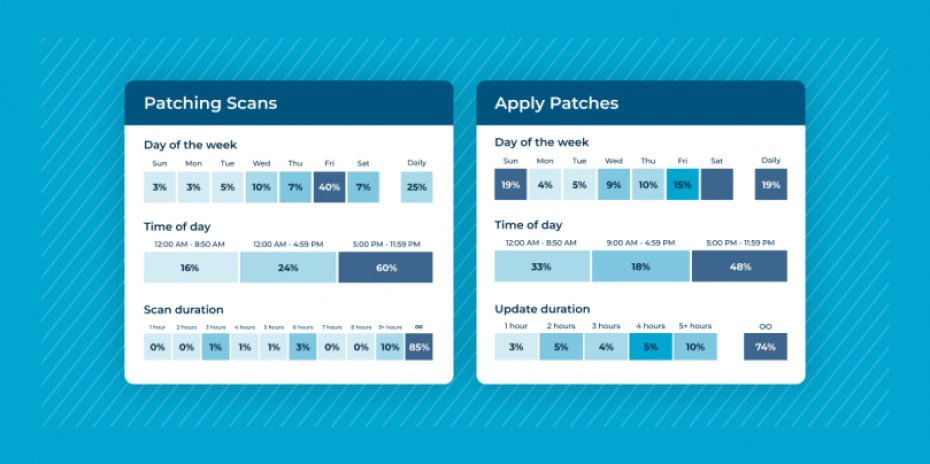Bisogna ammetterlo. Il patching è un lavoro noioso. In un recente studio sul patching condotto da Ponemon e ServiceNow, è emerso che il 65% delle aziende afferma che è difficile stabilire le priorità delle patch. Anche dopo aver applicato una patch, il processo di gestione delle patch non finisce qui. A volte le nuove patch creano più problemi di quanti ne risolvano. Questa guida dettagliata prepara a queste situazioni e spiega come disinstallare una patch problematica.
Sintomi di una patch problematica
Quando si tratta di patch, le cose non vanno sempre come previsto. Sono molti i problemi che le patch non riuscite possono creare, tra cui:
-
Vulnerabilità
Una vulnerabilità è una falla o una debolezza in un sistema di sicurezza che i criminali informatici possono sfruttare per ottenere un accesso non autorizzato. Oggi le vulnerabilità si verificano più spesso che in passato. Le statistiche sulla sicurezza informatica del 2022 di Comparitech affermano: “Il database NVD contiene 8.051 vulnerabilità pubblicate nel primo trimestre del 2022. Si tratta di un aumento del 25% circa rispetto allo stesso periodo dell’anno precedente”.
-
Distribuzioni non riuscite
Se una patch non viene distribuita correttamente, non sarà in grado di svolgere il suo compito. I motivi per cui le patch non riescono a essere distribuite sono molteplici, quindi gli sviluppatori di solito devono risolvere i problemi per trovare il problema principale.
-
Dispositivi offline
L’ultima cosa che si vuole vedere dopo la distribuzione di una patch è una schermata nera. A volte una patch causa la disattivazione di tutti i dispositivi, altre volte solo di alcuni. Tutto dipende dalle patch stesse e dai dispositivi interessati.
-
Problemi/bug all’interno della patch
Occasionalmente, un problema o un bug all’interno di una patch sfugge alle fasi di test e crea vari problemi una volta che la patch viene distribuita. Un’opzione in questo scenario è quella di correggere la patch originale utilizzando una nuova patch, in sostanza “patchando” la patch.
-
Incompatibilità con altri sistemi
Alcune patch sono incompatibili con altri sistemi, quindi quando vengono distribuite non funzionano correttamente. In questa situazione, anche se la patch funziona correttamente, un sistema incompatibile potrebbe non funzionare come dovrebbe.
Come si può immaginare, tutti questi problemi si ripercuotono negativamente su un team IT e sull’intera organizzazione. Anche se non è possibile evitare che alcuni di questi problemi si verifichino, è possibile ridurre al minimo i danni che causano segnalando i problemi e risolvendoli il più rapidamente possibile. Un modo per gestire una patch non riuscita o difettosa è quello di eseguire un rollback della patch.
Cosa fa il rollback di una patch?
Il rollback di una patch riporta il software all’ultima versione utilizzata o installata su un dispositivo. In sostanza, annulla tutte le modifiche che una patch avrebbe apportato al software. È un altro termine per indicare la disinstallazione di una patch.
Se avete per le mani una patch particolarmente problematica che sta creando problemi, il rollback della patch è una delle opzioni disponibili per risolvere il problema.
Come disinstallare una patch problematica
Il processo di disinstallazione di una patch varia a seconda degli strumenti utilizzati e della patch stessa. Sebbene sia possibile utilizzare uno script o powershell per disinstallare manualmente la patch, uno strumento di gestione delle patch rende il processo molto più semplice. Ad esempio, ecco la procedura da seguire per disinstallare una patch utilizzando il software di gestione patch di NinjaOne:
1) Accedere alla dashboard di NinjaOne e fare clic su OS patching.
2) In corrispondenza della voce Patch del sistema operativo, selezionare Installato
3) Trovare la patch problematica dall’elenco delle patch (suggerimento: è possibile utilizzare la barra di ricerca per trovare le patch per nome, KB, ID patch o categoria).
4) Quando si trova la patch, assicurarsi che sia contrassegnata da “sì” per la disinstallazione supportata.
5) Selezionare la patch utilizzando la casella di controllo a sinistra della patch.
6) Fare clic sul pulsante Disinstalla sopra la patch
7) Fare clic su Conferma per disinstallare la patch
Uno strumento di gestione delle patch come NinjaOne rende la disinstallazione di una patch un processo rapido e semplice. Dopo la disinstallazione della patch, il software tornerà alla versione precedente a quella utilizzata prima della patch.
Consigli per il patching da tenere a mente
-
Impostare un sistema di gestione delle patch
La correzione di patch difettose o non riuscite richiede tempo e risorse. Con un sistema di gestione delle patch, le organizzazioni possono gestire il processo di gestione delle patch in modo semplice ed efficiente, per far fronte a patch difettose o non riuscite senza sprecare tempo e fatica.
-
Altre opzioni oltre al rollback di una patch
Sebbene il rollback di una patch sia un modo efficace per gestire una patch difettosa, esistono altri modi per risolvere il problema. I consigli di PDQ per il ripristino delle patch presentano queste tre alternative:
Utilizzare un workaround (soluzione alternativa)
Se una patch crea una vulnerabilità, lo sviluppatore può solitamente implementare una soluzione alternativa per risolvere il problema. In sostanza, possono creare una nuova patch per risolvere i problemi della vecchia patch.
Disinstallare il software
Se il software e tutte le sue patch creano troppi problemi difficili da gestire, a volte è meglio disinstallare il software. Dopo averlo disinstallato, è possibile utilizzare una nuova soluzione software, meno problematica, al suo posto.
Accettare il rischio
In alcuni casi, si potrebbe dover accettare qualsiasi rischio o problema creato da una patch essenziale. Tuttavia, è bene tenere presente che si tratta di una soluzione temporanea, a meno che i rischi/problemi non siano così lievi da poter essere considerati trascurabili.
-
Ricordare che alcune patch non possono essere disinstallate.
Purtroppo, alcune patch non possono essere disinstallate dalle applicazioni. Se vi sono problemi nel fare il rollback di una patch, verificate che la patch in questione possa essere disinstallata.
Qual è il modo migliore per gestire una patch difettosa?
Powershell, workaround e strumenti di patch aiutano a gestire una patch difettosa. C’è un modo migliore o più efficace degli altri? Non esiste una soluzione giusta e una sbagliata o la “soluzione migliore” quando si tratta di gestire una patch difettosa, purché i problemi vengano risolti.
Il metodo da utilizzare per risolvere il problema dipende dalla situazione specifica. Ad esempio, se una patch crea una moltitudine di problemi e richiede molto lavoro per essere risolta, è probabilmente meglio disinstallarla. Tuttavia, se i problemi sono di lieve entità, la scelta migliore è un workaround.
Ottimizzare il sistema di gestione delle patch con NinjaOne
NinjaOne semplifica il patching con una soluzione di gestione delle patch che offre il patching di applicazioni di terze parti per Windows, il blocco preventivo delle patch, il reporting delle patch e il monitoraggio delle attività e molto altro ancora. Dalla disinstallazione delle patch all’identificazione e alla risoluzione automatica delle vulnerabilità, NinjaOne ha gli strumenti necessari per semplificare il patching. Inizia la tua prova gratuita per saperne di più.